Linux, como todos os sistemas operacionais, mantém as configurações iniciais / padrão e os parâmetros de configuração para seus programas na forma de arquivos de configuração. Esses arquivos são usados para configurar aplicativos de software, processos de servidor e configurações de sistema operacional para o seu sistema. Como administrador do Linux, você pode editar esses arquivos de várias maneiras; um deles comentando ou descomentando uma linha de configuração.
Ao abrir um arquivo de configuração, você pode ver uma ou várias linhas começando com o símbolo '#'; isso significa que esta linha foi comentada. Quando o interpretador está lendo o conteúdo de um arquivo de configuração, ele ignora as linhas que começam com #. Portanto, qualquer linha de habilitação de recurso que tenha sido comentada significa que o respectivo recurso está desabilitado em seu sistema.
Esta é a aparência de um recurso ativado (não comentado) em um arquivo de configuração:
# Este é um recurso habilitado FeatureEnable = true
Esta é a aparência de um recurso desativado (comentado) em um arquivo de configuração:
# Este é um recurso desativado #FeatureEnable = true
Neste artigo, apresentaremos um exemplo e veremos como comentar e descomentar uma linha ou mais pode ser usado para habilitar ou desabilitar um recurso em seu sistema Linux. Vamos rodar este exemplo no Ubuntu 18 para habilitar o Login Automático para um usuário através do custom.arquivo conf localizado em / etc / gdm3 /
Exemplo: Habilitando Login Automático para um Usuário Ubuntu
Vamos usar este recurso de comentar e descomentar para habilitar o login automático para um usuário no Ubuntu.
- Abra o Terminal através do Ubuntu Dash ou Ctrl + Alt + T.
- Abra o personalizadas.conf arquivo no editor Nano por meio do seguinte comando:
$ sudo nano / etc / gdm3 / custom.conf
Observe que você precisa ser um superusuário para editar a maioria das configurações do sistema.
Ao inserir sua senha, o seguinte arquivo será aberto:
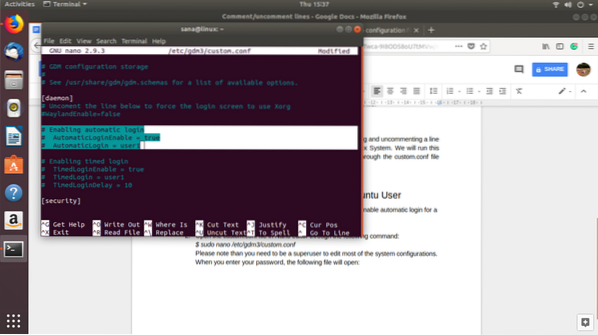
Você pode ver que as linhas selecionadas foram comentadas. Isso significa que o recurso de login automático para o usuário 1 foi desativado.
Você pode simplesmente remover o caractere # das duas últimas linhas que selecionamos e fornecer o nome de usuário em vez do valor “user1” para o usuário cujo login automático você deseja ativar. Por exemplo:
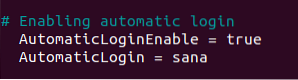
Você pode ver a mudança na cor do recurso habilitado.
Agora salve o arquivo pressionando Ctrl + X e depois Y.
Agora, quando você reiniciar o computador, você será conectado sem ser solicitado a fornecer detalhes de autenticação.
Vimos como remover o comentário de uma linha de recurso pode habilitá-lo. Você pode desativar um recurso, de maneira semelhante, adicionando um caractere # no início de uma linha de definição de recurso.
 Phenquestions
Phenquestions



